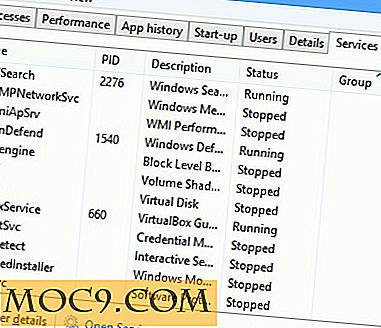ओएस एक्स में शट डाउन प्रोसेस को कैसे गति दें
मैं अपने मैक को अपने ढक्कन को बंद करके बस सोने के लिए उपयोग कर रहा हूं, इसे उपयोग करने के लिए तुरंत इसे तैयार करने के लिए तैयार करता हूं। हालांकि, थोड़ी देर में इसे बंद करना अच्छा होता है। अब, पिछले हफ्ते के लिए, मैं अपने मैक को सही तरीके से बंद कर रहा हूं। बात यह है कि, मैं देख रहा हूं कि मेरे मैक को बंद करने के लिए लगभग 30 सेकंड लगते हैं, जो मानक 3-10 सेकंड से अधिक लंबा होता है जिसमें इसे बंद करना चाहिए। यह घातक नहीं है, लेकिन बहुत परेशान है।
मैंने यह सोचना शुरू कर दिया कि क्या मेरे पास उपयोग किए जाने वाले कई कार्यक्रमों के साथ कुछ करना पड़ सकता है। जब भी आप अपना मैक बंद कर देते हैं, ओएस एक्स विभिन्न कार्यक्रमों और पृष्ठभूमि सेवाओं से बाहर निकलने का प्रयास करेगा। कभी-कभी ओएस एक्स एक दस्तावेज को सहेजने जैसी बातचीत के लिए इंतजार कर रहा है, लेकिन दूसरी बार ऐसा इसलिए होता है क्योंकि पृष्ठभूमि सेवाओं ने जवाब देना बंद कर दिया है और सिस्टम उन्हें छोड़ने के लिए मजबूर करने से पहले पूर्व निर्धारित समय का इंतजार कर रहा है। इसके परिणामस्वरूप आपका मैक बंद करने के लिए असाधारण रूप से लंबा समय ले सकता है।

यदि आपके मैक में लंबे समय तक शट डाउन का सामना करना पड़ रहा है, तो कुछ ऐप (कुछ) या कुछ अनुत्तरदायी पृष्ठभूमि प्रक्रियाओं के कारण समस्या हो सकती है। शॉर्ट शटडाउन समय अवधि वापस पाने के लिए निम्नलिखित दो सुधारों को आज़माएं:
1. 'लॉग इन करते समय विंडोज़ को दोबारा खोलें' के साथ बंद करें:
यह प्रक्रिया आज बाजार में उपलब्ध लगभग सभी मैक के साथ ठीक से काम करती है। यह भी बहुत आसान है, दूसरे फिक्स से कहीं ज्यादा सरल है जिसका हमने उल्लेख किया था। अपने मैक पर त्वरित शटडाउन प्राप्त करने के लिए बस निम्न चरणों का पालन करें।
1. "मैक में वापस लॉग इन करते समय विंडो को दोबारा खोलें " के साथ अपने मैक को बंद करें चेक किया गया:

2. अब अपने मैक को चालू करें।

3. अब अनचेक किए गए विकल्प को 'वापस लॉग इन करते समय विंडो को दोबारा खोलें ' के साथ अपने मैक को बंद करें:

अब आपको एक तेज शटडाउन समय का अनुभव करना चाहिए। लेकिन अगर यह विधि आपके लिए काम नहीं करती है, तो नीचे विस्तृत उन्नत फिक्स का प्रयास करें।
2. प्रक्रियाओं से बाहर निकलने के लिए ओएस एक्स के लिए डिफ़ॉल्ट समय बदलें
डिफ़ॉल्ट रूप से, ऐप्पल ने ऐप्स और पृष्ठभूमि प्रक्रियाओं को अपने आप समाप्त होने के लिए ओएस एक्स सेट किया है। यदि यह मामला नहीं है, तो 20 सेकंड की प्रतीक्षा अवधि के बाद, सिस्टम एक हत्या संकेत भेजता है। और यदि आपका मैक विभिन्न प्रक्रियाओं को चला रहा है, तो यह कुल शटडाउन समय कई मिनट तक बढ़ा सकता है।
एक आसान फिक्स डिफ़ॉल्ट 20 सेकंड के समय को कम मान में बदल रहा है; अपने मैक को पहले इन प्रक्रियाओं से बाहर निकलना। हम कभी भी ऐप्स के लिए छोड़ने की अनुशंसा नहीं करेंगे, क्योंकि सिस्टम पहले से ही शट डाउन में इसके लिए तैयार हो रहा है। लेकिन इसका परिणाम तेजी से बंद हो सकता है, और ओएस एक्स 20 सेकंड के बाद इन ऐप्स को मजबूर कर देगा, इसलिए इसे आज़माएं क्यों नहीं।

launchd सभी प्रक्रियाओं के लिए टाइमआउट अवधि का प्रबंधन करता है। इस समय अवधि को कम करने के लिए launchd करने का निर्देश launchd, आप आसानी से शटडाउन समय अवधि को काफी समय तक बढ़ा सकते हैं।
नीचे दिए गए आदेशों में, हम टाइमआउट मान को 5 सेकंड में बदल देंगे, जिसका अर्थ है कि ओएस एक्स बंद होने के दौरान प्रक्रियाओं को मजबूती से मारने से पहले 5 सेकंड तक इंतजार करेगा। यदि आपको लगता है कि 5 सेकंड बहुत कम समय अवधि है, तो आप इस मान को शून्य से अधिक किसी भी पूर्णांक में बदल सकते हैं। टर्मिनल खोलें (एप्लिकेशन -> उपयोगिताओं) और निम्न आदेश टाइप करें:
sudo defaults लिखते हैं / सिस्टम / लाइब्रेरी / लांच डैमन्स /com.apple.coreservices.appleevents ExitTimeOut -int 5 सूडो डिफ़ॉल्ट लिखते हैं / सिस्टम / लाइब्रेरी / लांच डैमन्स /com.apple.securityd ExitTimeOut -int 5 सुडो डिफ़ॉल्ट लिखते हैं / सिस्टम / लाइब्रेरी / लॉन्चडेमॉन / com.apple.mDNSResponder ExitTimeOut -int 5 सुडो डिफॉल्ट लिखते हैं / सिस्टम / लाइब्रेरी / लांच डैमन्स /com.apple.diskarbitrationd ExitTimeOut -int 5 सूडो डिफ़ॉल्ट लिखते हैं / सिस्टम / लाइब्रेरी / लांचएजेंट्स /com.apple.coreservices.appleid.authentication ExitTimeOut -int 5

इनमें से प्रत्येक आदेश ऊपर वर्णित प्रत्येक प्रक्रिया के लिए अलग है। समाप्त होने पर, अपने कंप्यूटर को पुनरारंभ करें, और फिर देखें कि यह आपके शट डाउन समय में सुधार करता है या नहीं।
इन क्रियाओं को पूर्ववत करने के लिए, और हत्या ऐप समय को 20 सेकंड में वापस कर दें, बस आदेशों को फिर से चलाएं लेकिन 20 के मान के साथ।